Die Frage nach einer Formatierung in FAT32 oder NTFS stellt sich selten. NTFS ist das modernste Speicherformat, aber es kann sich lohnen, in FAT32 zu formatieren, um zu anderen Systemen kompatibel zu bleiben. Wir geben euch ein paar Tipps!
FAT32 ist ein Dateisystem für Laufwerke, das mit dem Start von Windows 95 Mitte der 90er eingeführt wurde. Unter bestimmten Umständen hat es auch heute noch seine Daseinsberechtigung. NTFS hat Vorteile, aber eben auch Nachteile. Wer sich zwischen FAT32 oder NTFS entscheiden muss, muss sich auch entscheiden, ob er beispielsweise Dateigrößenbeschränkungen in Kauf nimmt, um dafür Daten mit anderen Betriebssystemen austauschen zu können.
Tipp: Was ist ReFS? – Vorteile & Nachteile
FAT32 oder NTFS für den USB-Stick?
USB-Sticks werden gern als problemlos transportable Rettungssysteme eingesetzt. Man kann sogar von USB-Sticks booten und hat jederzeit seine Sammlung wichtiger Tools dabei. Profis wissen, wie sie sich bei der Frage „FAT32 oder NTFS“ entscheiden, wenn es um USB-Sticks geht. Hier lautet die Antwort ganz klar FAT32! Aber warum?
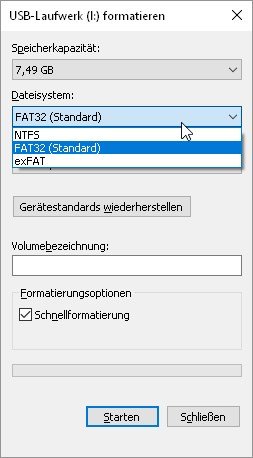
Zum einen geht es, wie oben schon erwähnt, um den Datenaustausch. Viel wichtiger ist aber, dass man im Falle eines Windows-Startproblems im Modus Eingabeaufforderung starten kann. Und in diesem Modus könnt ihr nur auf externe Laufwerke zugreifen, die in FAT32 formatiert sind. Ein USB-Stick mit einem NTFS-Dateisystem würde nicht erkannt! Für USB-Sticks mit Rettungstools bedeutet die Entscheidung zwischen FAT32 oder NTFS letztlich, dass man den Stick auch unbrauchbar machen kann.
Davon abgesehen ist es eben tatsächlich so, dass ein Datenaustausch zwischen einem Windows-PC und Computern mit Linux oder Mac OS X am besten funktioniert, wenn der Stick in FAT32 formatiert ist. Zwar beherrschen beide Systeme durch zusätzliche Treiber auch NTFS, aber die sicherste Methode ist immer noch, auf das alte Format zurückzugreifen. Aus diesem Grund werden die meisten USB-Sticks mit einer Größe bis zu 32 GB vom Hersteller auch in FAT32 formatiert. Denn er weiß ja nicht vorher, in was für einen Computer man ihn schieben wird.
Tipp:
Wenn ihr einen USB-Stick an die Playstation anschließen wollt, müsst ihr ihn ebenfalls in FAT32 formatieren!
FAT32 oder NTFS – Was ist denn nun besser?
Für beide Dateisysteme sprechen Argumente. In den meisten Fällen wird sich die Frage, ob man FAT32 oder NTFS benutzen soll, gar nicht wirklich stellen. Seit geraumer Zeit nutzt Windows automatisch das NTFS-System. Und das ist grundsätzlich auch gut so. Denn dadurch ist es beispielsweise möglich, Dateien zu speichern, die größer als 4 GB sind. Das kann FAT32 nicht! Außerdem kann FAT32 keine endlos großen Speicher nutzen. Bei 32 GB ist Schluss. Dafür sind FAT32-Datenträger kompatibler, was den Austausch angeht. Im Gegensatz zu NTFS ist FAT32 langsamer im Datenzugriff. Außerdem werden bei NTFS die Daten besser organisiert, so dass eine Festplattendefragmentierung deutlich seltener nötig wird.
Günstige Festplatten – interne und externe – findet ihr unter anderem bei Amazon:
Und was ist exFAT?
exFAT ist gewissermaßen eine Mischung aus FAT32 und NTFS. Das System wurde speziell für „Flash-Speicher“ entwickelt, womit neben USB-Stick auch SSD-Festplatten gemeint sind. Wenn ihr unter Windows einen USB-Stick formatieren wollt, der größer als 32 GB ist, dann bietet das Betriebssystem nur noch NTFS und exFAT zur Auswahl an. exFAT ist sozusagen ein FAT-System, das aber größere Datenträger nutzen und außerdem riesige Dateien speichern kann. exFAT gibt euch also etwa die Möglichkeit, einen kompletten DVD-Film auf einem USB-Stick zu transportieren, der größer als 32 GB ist.
Warum bietet Windows nur NTFS und exFAT an?
Entscheidet ihr euch tatsächlich bei der Formatierung eines USB-Sticks zwischen FAT32 oder NTFS, dann kann euch Windows einen Strich durch die Rechnung machen. Ihr schiebt den schönen, großen Stick ein. Wählt „Formatieren“, wollt FAT32 auswählen und dann werden nur NTFS oder exFAT angeboten.
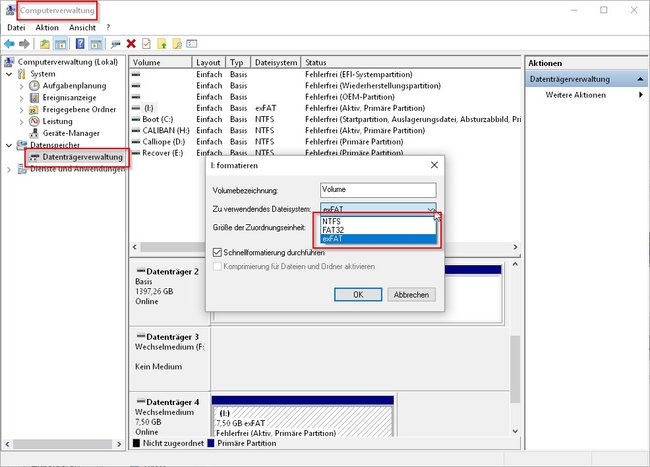
Das hat dann mit der Größe eures USB-Sticks zu tun. Bis zu einer Speichergröße von 32 GB bietet Windows euch zusätzlich auch an, in FAT32 zu formatieren. Ist der Stick aber größer, dann hat das keinen Sinn mehr. FAT32 kommt damit nicht zurecht. In dem Fall schlägt Windows eben automatisch exFAT als Alternative vor.


